Bagaimana untuk membetulkan isu ranap ntdll.dll pada Windows 11/10
Apabila sistem pengendalian Windows mula-mula dipasang pada komputer anda, fail ntdll.dll dibuat secara automatik. Pada asasnya, ntdll.dll ialah fail yang dikaitkan dengan sistem pengendalian Windows dan terletak dalam direktori Windows System32. Jika anda melihat sifat fail ini, perihalan failnya ialah NT Layer DLL, yang mengandungi semua fungsi kernel NT utama yang diperlukan untuk sistem pengendalian Windows berfungsi dengan baik. Fail berjalan di latar belakang pada kebanyakan masa, tetapi kadangkala ia mungkin ranap atau gagal melaksanakan operasi dengan betul. Biasanya, ini berlaku apabila berbilang aplikasi/program cuba mengakses fail pada masa yang sama.
Ramai pengguna Windows telah melaporkan bahawa mereka melihat fail ntdll.dll ini apabila atur cara yang mereka akses turut ranap Ranap Ranap. Jika anda menghadapi isu ranap ntdll.dll ini pada Windows PC, cuba kaedah penyelesaian masalah yang dinyatakan di bawah untuk menyemak sama ada ia membantu anda memadam ralat pada komputer anda.
Kaedah 1 – Pulihkan fail ntdll.dll
1. Klik pautan ini untuk membuka tapak web DLL-Files.
Di sini, cari fail DLL anda yang hilang dalam kotak carian di bawah Taip ntdll.dll dan klik Cari fail DLL .
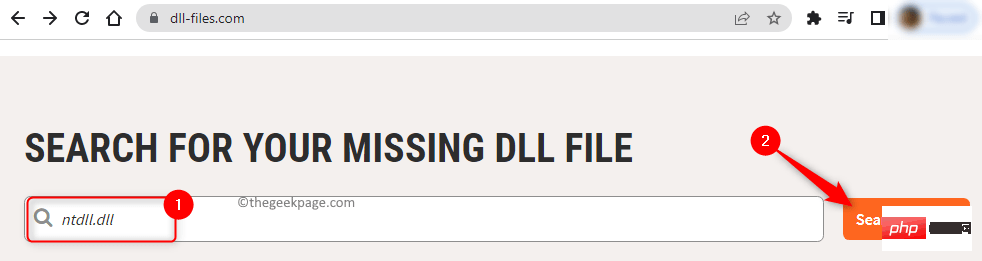
ntdll.dll.
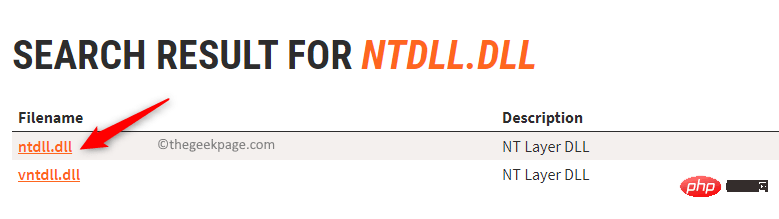
Muat turun" untuk memuat turun fail DLL yang diperlukan ke PC anda.
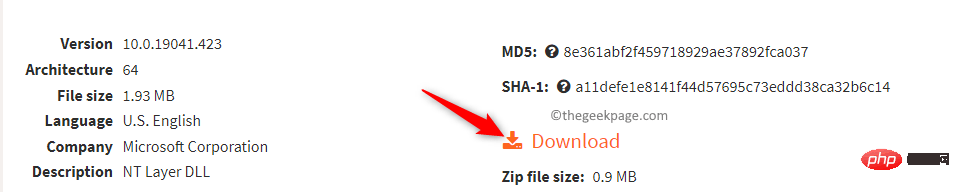
ntdll.dll yang diekstrak ke dalam direktori sistem anda.
Pada sistem pengendalian Windows versi 32-bit, letakkan fail dalamC:WindowsSystem32
Pada sistem pengendalian Windows 64-bit, letakkan32-bit Fail DLL diletakkan dalam C:WindowsSysWOW64 dan fail DLL 64-bitdiletak dalam C:WindowsSystem32.
4 Sekarang, tekanWindows + R untuk membuka Jalankan.
Taipcmd dan tekan Ctrl + Shift + Enter untuk membuka gesaan arahan sebagai pentadbir.

regsvr32 ntdll.dll

Mulakan semula anda komputer. Semak sama ada anda boleh membuka program tanpa isu ranap fail ntdll.dll.
Kaedah 2 – Semak Kemas Kini Windows Belum Selesai 1 TekanWindows + R untuk membuka Jalankan.
Taipms-settings:windowsupdate dan tekan Enter untuk membuka halaman Windows Update Settings .
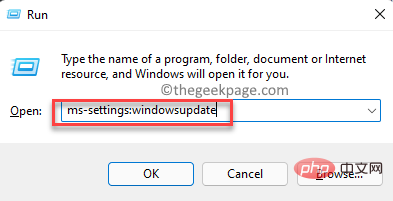
Semak Kemas Kini.
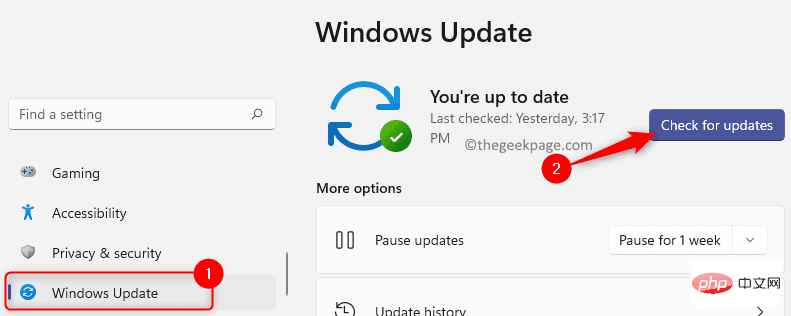
Mulakan semula komputer.
Semak sama ada aplikasi anda ranap dengan ralat ranap ntdll.dll. Kaedah 3 – Menjalankan Penyelesai Masalah Keserasian Program1 Cari jalan pintas pada desktopprogram masalah yang ranap.
Klik kanan padapintasan dan pilih Properties.
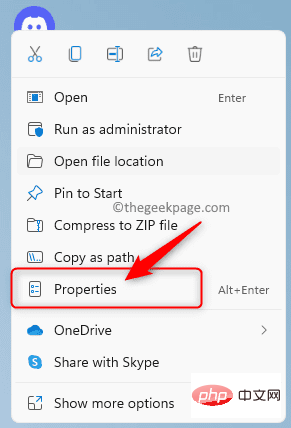
Properties", pergi ke tab "Keserasian".
Di sini, klik butangJalankan Penyelesai Masalah Keserasian.
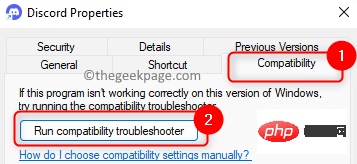
3. 这将打开程序兼容性疑难解答。
在这里,单击尝试推荐的设置以使用推荐的兼容性设置测试运行程序。
此故障排除过程完成后,检查问题是否已解决。
4. 如果问题仍然存在,请运行程序兼容性疑难解答,这次选择选项疑难解答程序。
此选项根据您遇到的问题选择兼容性设置。
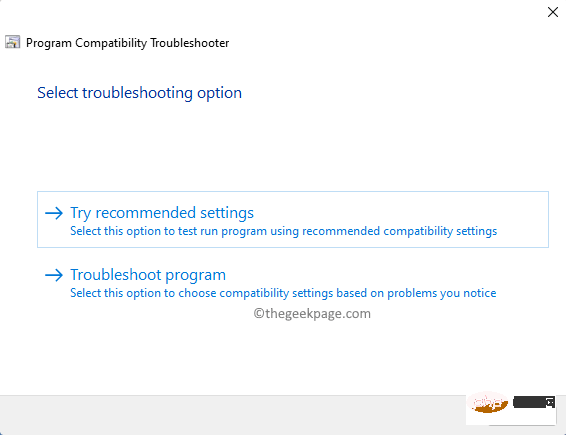
5. 如果上述步骤后问题仍然存在,请在程序的“属性”窗口中执行以下步骤。
- 选中以兼容模式运行此程序旁边的框,然后在下面的下拉列表中选择Windows 8或任何其他先前版本。检查这是否可以解决问题。
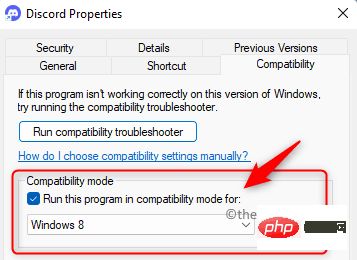
- 否则,请选中以管理员身份运行此程序旁边的框,并检查问题是否已解决。
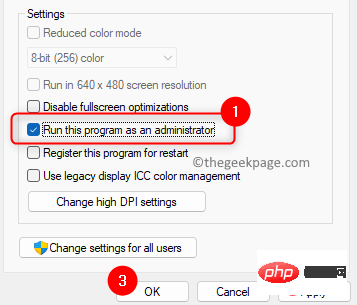
方法 4 – 运行 SFC 扫描和 DISM 工具
1. 使用Windows 和 R组合键打开运行对话框。
键入cmd并按Ctrl + Shift + Enter以管理员身份打开命令提示符。

当用户帐户控制提示时单击是。
2. 键入以下命令并按Enter运行 SFC 扫描
sfc /scannow
3. 等待扫描检查 Windows 系统文件是否损坏并修复它们。
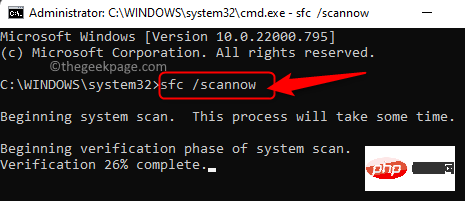
扫描完成后,检查问题是否已解决。
4. 如果问题仍然存在,则以管理员身份打开命令提示符并使用以下命令执行 DISM 扫描。
DISM /在线 /Cleanup-Image /RestoreHealth
5. DISM 工具检查 Windows 映像中的任何损坏并修复它们。
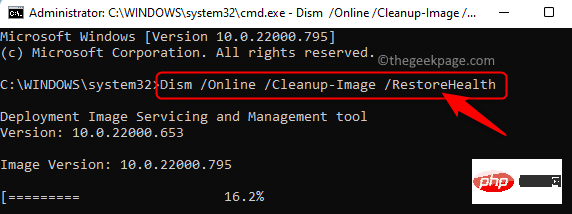
工具完成运行后,尝试运行有问题的程序并检查问题是否已解决。
方法 5 – 卸载并重新安装有问题的程序
1. 按Windows + X打开“开始”按钮上下文菜单。
在这里,选择选项Apps & Features。
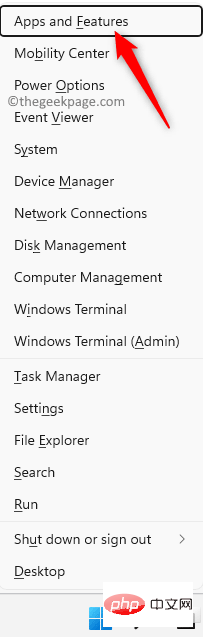
2. 在应用程序和功能页面,在已安装应用程序列表中查找有问题的程序。
找到应用程序后,单击与其关联的三个垂直点,然后选择卸载。
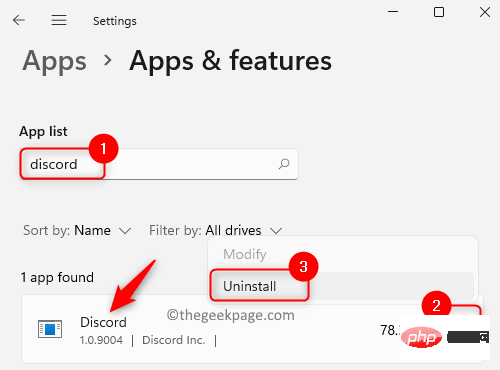
在弹出的确认提示中再次单击卸载。
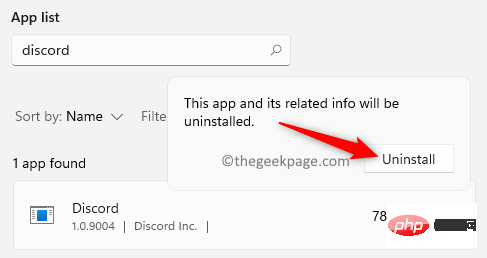
3. 等待程序从您的计算机上卸载。
重新启动您的电脑。
4. 从其网站下载应用程序的安装程序。
使用下载的安装程序安装应用程序。
启动应用程序并检查它是否因 ntdll.dll 错误而崩溃。
方法 6 – 执行系统还原
1.使用Windows + R组合键打开运行框。
键入rstrui并按Enter打开系统还原。
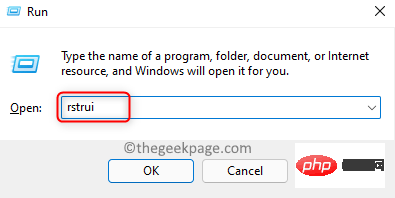
2. 在“系统还原”窗口中,选择“推荐还原”选项。
然后,单击下一步。
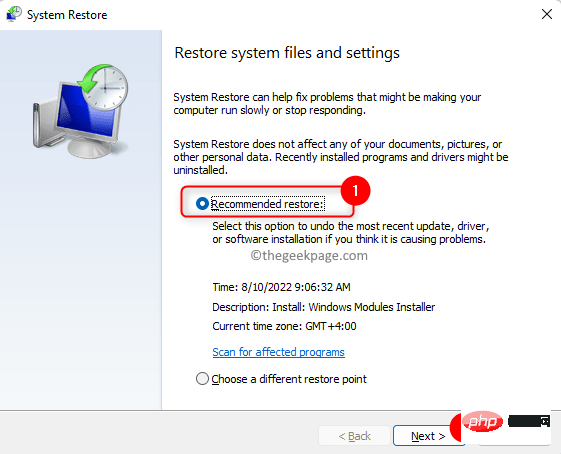
注意:如果您需要其他还原点,请选择选择其他还原点。单击下一步。
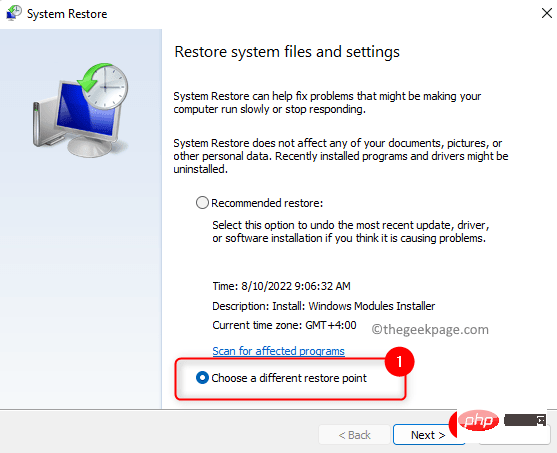
然后,从列表中选择还原点。单击下一步。
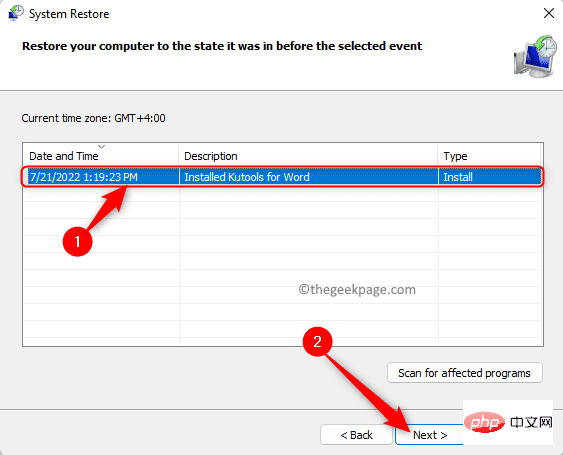
3. 最后,单击完成以开始恢复过程。
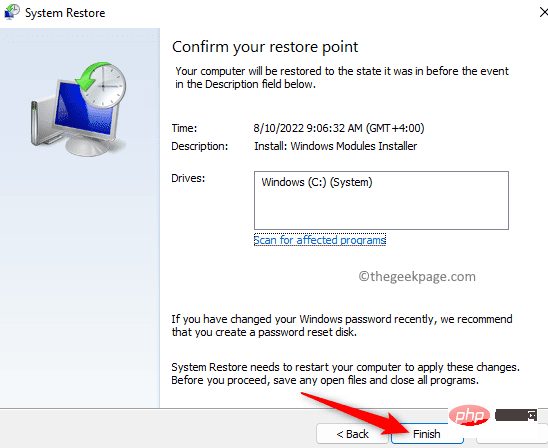
系统将还原到之前的还原点并重新启动。
系统启动后,检查问题是否解决。
方法 7 – 从可信赖的来源替换 ntdll.dll
1. 按Windows + R打开运行。
键入cmd并按Enter打开命令提示符。

2. 在命令提示符中,键入以下命令并按Enter。
系统信息
3. 在系统的详细信息中,查找系统类型。
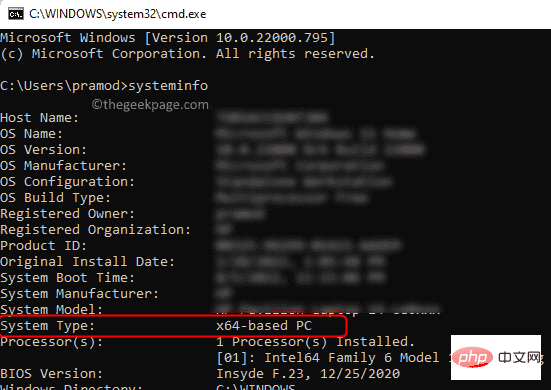
如果它显示基于x64 的 PC,则您的操作系统是64 位,基于x86 的 PC表示32 位操作系统。
注意:ntdll.dll文件的位置取决于系统类型。
在32 位Windows 操作系统中,该文件位于C:\Windows\System32
对于64 位操作系统,64 位 ntdll.dll文件位于C:\Windows\System32中,32 位文件位于C:\Windows\SysWOW64中。
4.从另一台值得信赖且运行与您的 Windows 操作系统版本和版本相同的计算机上获取 ntdll.dll 文件的副本。
将此文件粘贴到您的系统中。
注意:对于32 位系统,将此文件粘贴到C:\Windows\System32位置。
对于64 位Windows 操作系统,将 64 位 ntdll.dll 文件粘贴到C:\Windows\System32中,将 DLL 文件的 32 位版本粘贴到C:\Windows\SysWOW64中。
5. 打开运行(Windows + R)。
键入cmd并按Ctrl + Shift + Enter以管理员身份打开命令提示符。

6. 输入命令并执行注册DLL文件。
regsvr32 ntdll.dll

7. 成功注册 DLL 文件后,重新启动计算机。
检查问题是否已解决。
Atas ialah kandungan terperinci Bagaimana untuk membetulkan isu ranap ntdll.dll pada Windows 11/10. Untuk maklumat lanjut, sila ikut artikel berkaitan lain di laman web China PHP!

Alat AI Hot

Undresser.AI Undress
Apl berkuasa AI untuk mencipta foto bogel yang realistik

AI Clothes Remover
Alat AI dalam talian untuk mengeluarkan pakaian daripada foto.

Undress AI Tool
Gambar buka pakaian secara percuma

Clothoff.io
Penyingkiran pakaian AI

AI Hentai Generator
Menjana ai hentai secara percuma.

Artikel Panas

Alat panas

Notepad++7.3.1
Editor kod yang mudah digunakan dan percuma

SublimeText3 versi Cina
Versi Cina, sangat mudah digunakan

Hantar Studio 13.0.1
Persekitaran pembangunan bersepadu PHP yang berkuasa

Dreamweaver CS6
Alat pembangunan web visual

SublimeText3 versi Mac
Perisian penyuntingan kod peringkat Tuhan (SublimeText3)

Topik panas
 1376
1376
 52
52
 Analisis perbandingan dan perbezaan versi Bluetooth 5.3 dan 5.2
Dec 28, 2023 pm 06:08 PM
Analisis perbandingan dan perbezaan versi Bluetooth 5.3 dan 5.2
Dec 28, 2023 pm 06:08 PM
Pada masa kini, banyak telefon mudah alih mendakwa menyokong versi Bluetooth 5.3, jadi apakah perbezaan antara Bluetooth 5.3 dan 5.2 Sebenarnya, ia pada dasarnya adalah versi terkini Bluetooth 5, dan tidak banyak perbezaan dalam kebanyakan prestasi dan fungsi. Perbezaan antara Bluetooth 5.3 dan 5.2: 1. Kadar data 1 dan 5.3 boleh menyokong kadar data yang lebih tinggi sehingga 2Mbps. 2. Walaupun 5.2 hanya boleh mencapai maksimum 1Mbps, ini bermakna 5.3 boleh menghantar data dengan lebih cepat dan lebih stabil. 2. Peningkatan kawalan penyulitan 2. Bluetooth 5.3 menambah baik pilihan kawalan panjang kunci penyulitan, meningkatkan keselamatan dan boleh menyambung dengan lebih baik kepada kawalan akses dan peranti lain. 3. Pada masa yang sama, kerana kawalan pentadbir adalah lebih mudah, ia adalah lebih mudah dan lebih cepat untuk menyambung, yang tidak mungkin dalam 5.2.
 Bagaimana untuk memadam fail dll penyangak secara paksa dalam win11 Bagaimana untuk memadam fail dll penyangak dalam win11
Feb 29, 2024 pm 03:50 PM
Bagaimana untuk memadam fail dll penyangak secara paksa dalam win11 Bagaimana untuk memadam fail dll penyangak dalam win11
Feb 29, 2024 pm 03:50 PM
Fail dll dirujuk sebagai fail perpustakaan pautan dinamik Dalam proses menggunakan komputer, fail dll adalah program yang sangat penting untuk kami, tetapi terdapat juga ramai pengguna yang sentiasa muncul fail tertentu yang berjalan apabila memadam beberapa perisian. . Atau cakera dilindungi tulis dan tidak boleh dipadamkan Beberapa fail dengan akhiran .dll selalunya tidak boleh dipadamkan. Biarkan laman web ini memperkenalkan dengan teliti kepada pengguna bagaimana untuk memadam fail dll penyangak dalam win11. Cara memadam fail dll dalam win11 Kaedah 1: Gunakan pembuka kunci perisian untuk memadam nlocker Versi terbaharu ialah perisian pengembangan klik kanan dengannya, anda boleh menyepadukan operasi klik kanan tetikus sesetengah
 Penyelesaian kepada i7-7700 tidak dapat menaik taraf kepada Windows 11
Dec 26, 2023 pm 06:52 PM
Penyelesaian kepada i7-7700 tidak dapat menaik taraf kepada Windows 11
Dec 26, 2023 pm 06:52 PM
Prestasi i77700 adalah mencukupi untuk menjalankan win11, tetapi pengguna mendapati bahawa i77700 mereka tidak boleh dinaik taraf kepada win11 Ini terutamanya disebabkan oleh sekatan yang dikenakan oleh Microsoft, jadi mereka boleh memasangnya selagi mereka melangkau sekatan ini. i77700 tidak boleh dinaik taraf kepada win11: 1. Kerana Microsoft mengehadkan versi CPU. 2. Hanya Intel generasi kelapan dan versi ke atas boleh terus menaik taraf kepada win11 3. Sebagai generasi ke-7, i77700 tidak dapat memenuhi keperluan naik taraf win11. 4. Walau bagaimanapun, i77700 benar-benar mampu menggunakan win11 dengan lancar dari segi prestasi. 5. Jadi anda boleh menggunakan sistem pemasangan langsung win11 laman web ini. 6. Selepas muat turun selesai, klik kanan fail dan "muat"nya. 7. Klik dua kali untuk menjalankan "Satu klik
 Apakah yang perlu saya lakukan jika saya tidak boleh memadam fail dll sistem Windows Petua untuk memadam sepenuhnya fail dll yang degil?
Jun 12, 2024 pm 02:46 PM
Apakah yang perlu saya lakukan jika saya tidak boleh memadam fail dll sistem Windows Petua untuk memadam sepenuhnya fail dll yang degil?
Jun 12, 2024 pm 02:46 PM
Untuk sesetengah perisian yang degil, baki fail dll akan kekal selepas penyahpasangan, dan fail dll ini tidak boleh dipadamkan sebahagian daripadanya akan terikat kepada proses (biasanya mudah untuk diikat pada proses expore.exe) dan dimulakan apabila komputer dihidupkan. pada. , apabila memadam fail, anda akan digesa bahawa program sedang diduduki (atau perkhidmatan sedang berjalan, dll.). . Tangkapan skrin adalah seperti berikut: 2. Kemudian tekan Enter dan kami Anda akan memasuki Registry Editor, tangkapan skrin adalah seperti berikut: 3. Pada masa ini kita akan mencari fail "HKEY_LOCAL_MACHINE" dalam "My Computer", dan kemudian klik untuk kembangkan--PERISIAN
 Kaedah penyuntingan untuk menyelesaikan masalah aksara bercelaru semasa membuka fail dll
Jan 06, 2024 pm 07:53 PM
Kaedah penyuntingan untuk menyelesaikan masalah aksara bercelaru semasa membuka fail dll
Jan 06, 2024 pm 07:53 PM
Apabila ramai pengguna menggunakan komputer, mereka akan mendapati terdapat banyak fail dengan akhiran dll, tetapi ramai pengguna tidak tahu bagaimana untuk membuka fail tersebut Pengguna yang ingin tahu, sila lihat butiran berikut Tutorial~Cara membuka dan edit fail dll: 1. Muat turun perisian yang dipanggil "exescope" dan muat turun dan pasangnya. 2. Kemudian klik kanan fail dll dan pilih "Edit sumber dengan exescope". 3. Kemudian klik "OK" dalam kotak gesaan ralat timbul. 4. Kemudian pada panel kanan, klik tanda "+" di hadapan setiap kumpulan untuk melihat kandungan yang terkandung di dalamnya. 5. Klik pada fail dll yang anda ingin lihat, kemudian klik "Fail" dan pilih "Eksport". 6. Kemudian anda boleh
 Bagaimana untuk menyelesaikan masalah kehilangan libcurl.dll dalam sistem win7? Win7 tidak dapat mencari penyelesaian fail libcurl.dll
Feb 12, 2024 am 08:15 AM
Bagaimana untuk menyelesaikan masalah kehilangan libcurl.dll dalam sistem win7? Win7 tidak dapat mencari penyelesaian fail libcurl.dll
Feb 12, 2024 am 08:15 AM
Bagaimana untuk menyelesaikan masalah kehilangan libcurl.dll dalam sistem win7? Secara amnya, fail dll akan menyebabkan beberapa program tidak dapat digunakan secara normal Menghadapi masalah ini, ramai pengguna tidak tahu bagaimana untuk menyelesaikannya Sebagai tindak balas kepada situasi ini, hari ini editor akan berkongsi penyelesaian terperinci dengan majoriti pengguna . Saya harap win7 akan digunakan hari ini dapat membantu sebilangan besar pengguna, jadi mari kita lihat. Penyelesaian untuk kehilangan libcurl.dll dalam sistem win7 1. Muat turun fail libcurl.dll. 2. Selepas memuat turun, masukkan fail ke dalam folder yang sepadan Laluan untuk sistem pengendalian 32-bit dan 64-bit adalah seperti berikut: Untuk sistem pengendalian Win7 32-bit, salin fail terus ke C:\Windows\SYSTEM32.
 Cara menggunakan command prompt win10 dengan betul untuk operasi pembaikan automatik
Dec 30, 2023 pm 03:17 PM
Cara menggunakan command prompt win10 dengan betul untuk operasi pembaikan automatik
Dec 30, 2023 pm 03:17 PM
Semakin lama komputer digunakan, semakin besar kemungkinan ia tidak berfungsi Pada masa ini, rakan-rakan perlu menggunakan kaedah mereka sendiri untuk membaikinya. Hari ini saya akan membawakan anda tutorial tentang cara membaiki menggunakan command prompt. Cara menggunakan win10 automatic repair command prompt: 1. Tekan "Win+R" dan masukkan cmd untuk membuka "command prompt" 2. Masukkan chkdsk untuk melihat arahan pembaikan 3. Jika anda perlu melihat tempat lain, anda juga boleh menambah partition lain seperti "d" 4. Masukkan arahan pelaksanaan chkdskd:/F 5. Jika ia diduduki semasa proses pengubahsuaian, anda boleh memasukkan Y untuk meneruskan.
 Bolehkah saya menggunakan fon kepala Bluetooth dalam mod kapal terbang?
Feb 19, 2024 pm 10:56 PM
Bolehkah saya menggunakan fon kepala Bluetooth dalam mod kapal terbang?
Feb 19, 2024 pm 10:56 PM
Dengan perkembangan berterusan teknologi moden, set kepala Bluetooth tanpa wayar telah menjadi bahagian yang amat diperlukan dalam kehidupan seharian manusia. Kemunculan fon kepala tanpa wayar membebaskan tangan kita, membolehkan kita menikmati muzik, panggilan dan aktiviti hiburan lain dengan lebih bebas. Walau bagaimanapun, apabila kita terbang, kita sering diminta untuk meletakkan telefon kita dalam mod kapal terbang. Jadi persoalannya, bolehkah saya menggunakan fon kepala Bluetooth dalam mod kapal terbang? Dalam artikel ini, kami akan meneroka soalan ini. Mula-mula, mari kita fahami maksud dan maksud mod kapal terbang. Mod pesawat ialah mod khas untuk telefon bimbit



